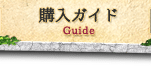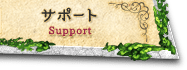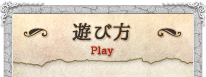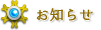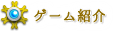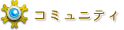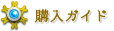画面説明
インターフェース
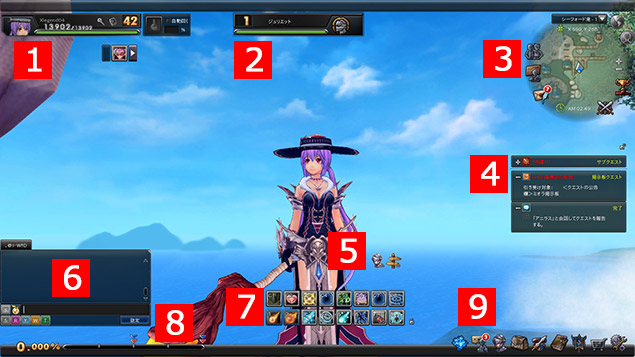
| 1 | キャラクター情報 | 名前、レベル、HP、武器といったキャラクター情報の他、自動アイテム設定、幻神召喚ボタンがあります。パーティーリーダーの場合は右クリックでパーティー設定が行えます。 |
| 2 | ターゲット情報 | NPCやモンスター、他プレイヤーなどターゲットとして選択している相手の情報が表示されます。 |
| 3 | ミニマップ | 現在地のマップ名、座標が表示されます。マップ上をクリックすると任意の場所まで自動的に移動します。 |
| 4 | クエストガイド | 現在進行中のクエストが表示され進行状態が確認できます。クエスト名を左クリックすると詳細が表示されます。 クエスト内容を左クリックすると自動移動します。クエスト内容を右クリックするとマップが表示されターゲットの位置が点滅します。 |
| 5 | お知らせアイコン | ステータスポイントやアビリティポイントが振り分けられていない場合、まだ承認していないクエストがある場合など、重要なお知らせが発生した場合このエリアにアイコンが表示されます。 |
| 6 | チャット欄 | 会話内容やシステムメッセージが表示されます。タブ別に表示内容を変えたり、切り離すことも可能です。設定ボタンから経験値やダメージなどシステム表示内容を細かく設定できます。 |
| 7 | ショートカット欄 | スキルやアクション、アイテムなどをショートカット欄にセットすると対応するキー( 数字キー 1~8 )を押すか、セットしたアイコンを右クリックすることで即座に使用することができます。 セットしたいスキルやアイテムのアイコンを左クリックしてつかみ、そのままショートカット欄のセットしたい場所まで持ってきて離すことでセットできます。 |
| 8 | 経験値バー | レベルアップまでに必要な経験値の内現在何パーセント貯まっているか表示されます。 |
| 9 | メインメニュー | 左から順に、幻神、おはなし、キャラクター、リュック、スキル、クエスト、ギルド、モール、システムの各ウィンドウを表示することができます。 |
※各UIは周囲を左クリックでつかむことで位置を移動させることができます。
マップの見方
【M】キーを押すと現在いるエリアのマップが表示されます。
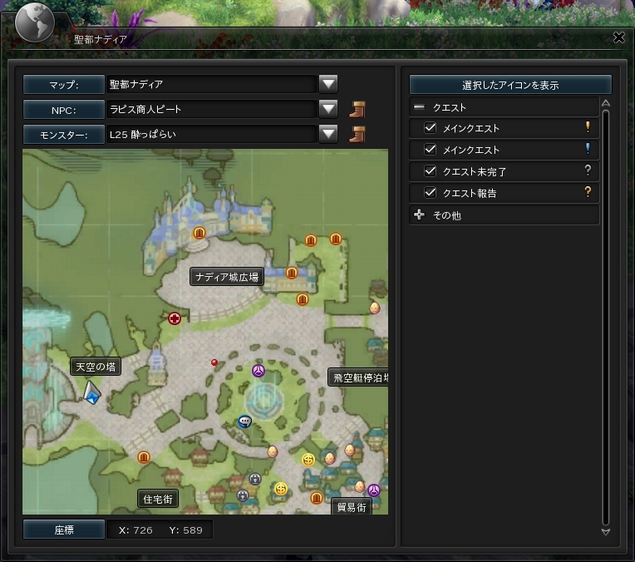
| 1 | 選択項目 |
マップ : 項目を選択すると該当マップが表示されます。 NPC : 項目を選択すると該当ターゲットの位置がエリアマップ上で モンスター : 項目を選択すると該当ターゲットの位置がエリアマップ上で |
| 2 | エリアマップ | エリアマップ上でカーソルを合わせるとその位置の座標がマップ下に表示されます。また任意の場所をクリックするとその位置まで自動移動します。 |
| 3 | アイコン表示 | エリアマップに表示するアイコンを選択できます。 |